Ez a bemutató a szöveg hatékony formázásáról szól a PowerPointban. Akár tanfolyamokhoz, üzleti megbeszélésekhez vagy személyes projektekhez készít prezentációkat, a megfelelő szövegformátum döntő fontosságú ahhoz, hogy az üzenetet világosan és vonzóan adja át. Ebben az útmutatóban különböző technikákat ismerhet meg a szöveg olvashatóságának és esztétikájának optimalizálására. Ugorjunk bele, és fedezzük fel a lehetőségeket.
A legfontosabb tudnivalók
- Szöveg beszúrása formázás nélkül a nem kívánt formázási problémák elkerülése érdekében.
- A szöveg igazítása (balra, középre, jobbra, igazított) és a tabulátorok használata.
- A felsorolásjelek és számozás hatékony használata az információk strukturálására.
- Betűtípusok, betűméretek, színek és speciális effektek használata a diák kiemeléséhez.
- SmartArt használata az információk vizuális megjelenítéséhez.
Lépésről-lépésre útmutató
Szöveg beillesztése formázás nélkül
A szöveg beszúrásakor gyakori probléma, hogy az eredeti formázás is alkalmazásra kerül. Ennek elkerülése érdekében a szöveget formázás nélkül is beillesztheti. Itt lehetősége van arra, hogy közvetlenül beillessze a keresztezett szöveget.
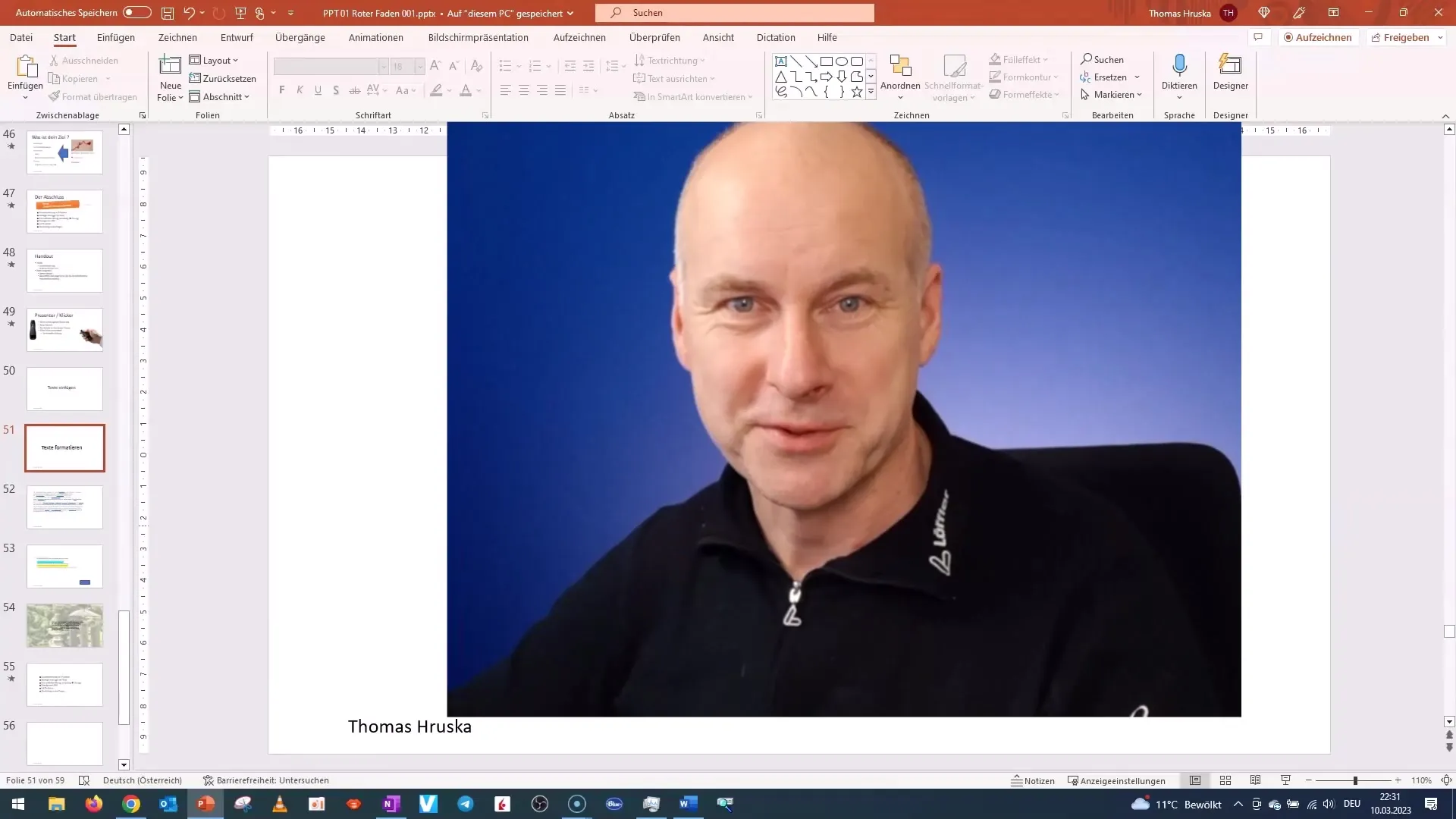
A beillesztés után beállíthatja a szövegmező méretét, és szükség szerint csökkentheti vagy testre szabhatja a szöveget. Ez biztosítja, hogy csak a releváns szöveg kerüljön másolásra további formázás nélkül.
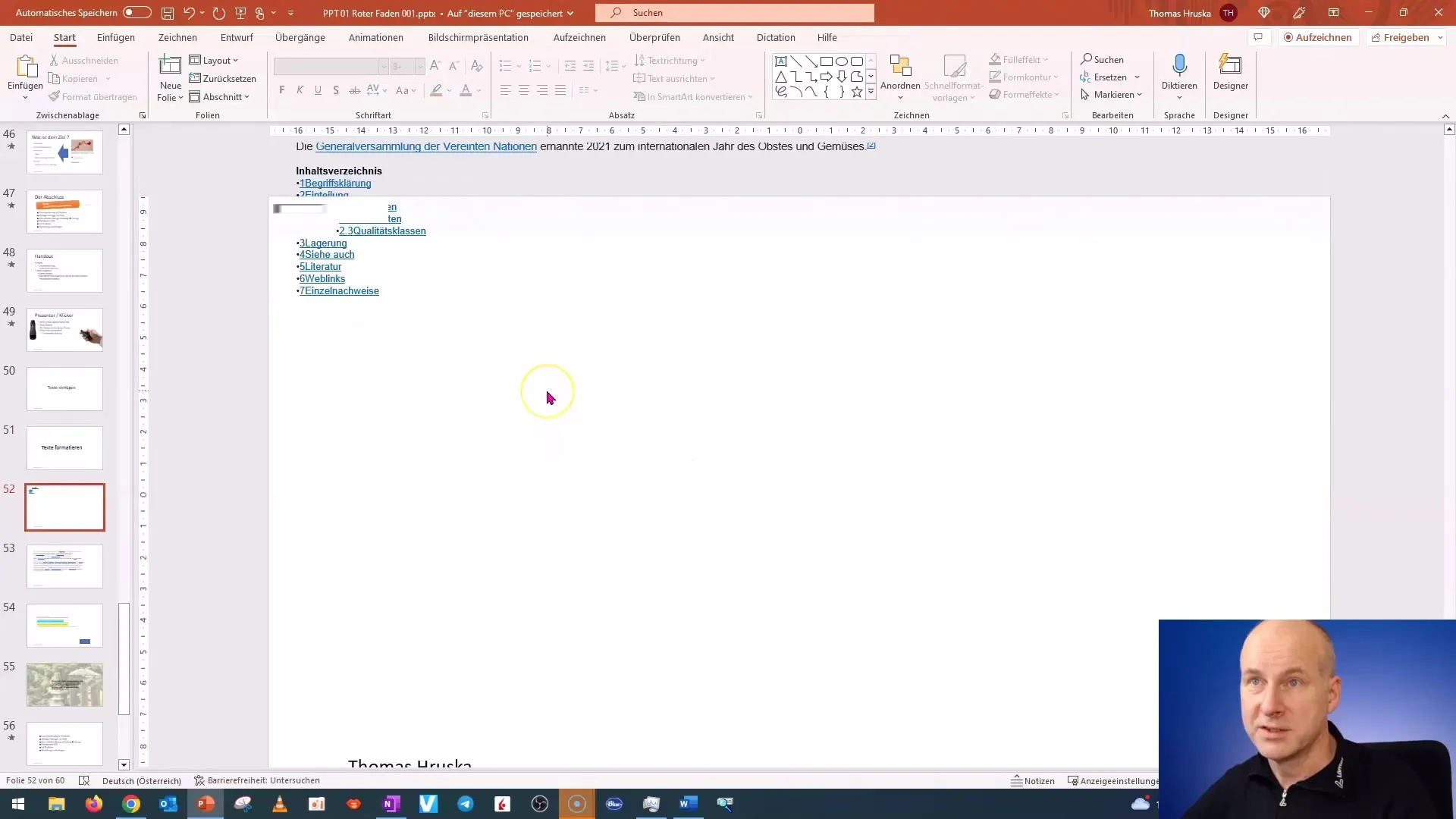
Szövegformázás
A PowerPoint számos lehetőséget kínál a szövegformázás terén. Az alapvető formázási lehetőségek, például a betűtípus, a betűméret és a betűszín intuitívak és gyorsan alkalmazhatók. Egyszerűen csak ki kell jelölni a szöveget, és a menüsorban ki kell választani a megfelelő opciókat.
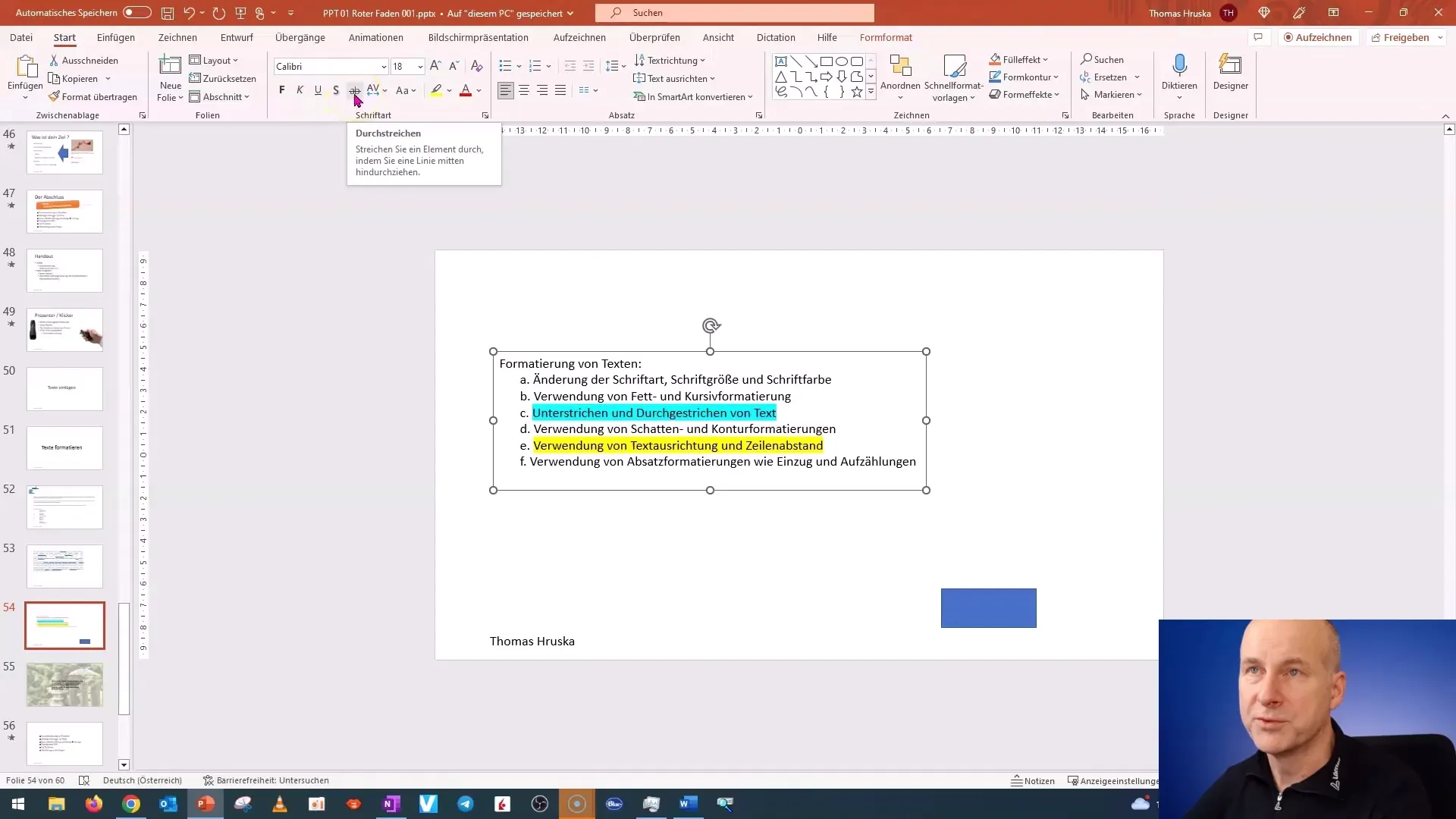
A betűtípus vagy a betűszín megváltoztatása valószínűleg nem újdonság az Ön számára, de vannak olyan speciális lehetőségek is, mint az aláhúzás vagy az áthúzás, amelyek bizonyos helyzetekben hasznosak lehetnek.
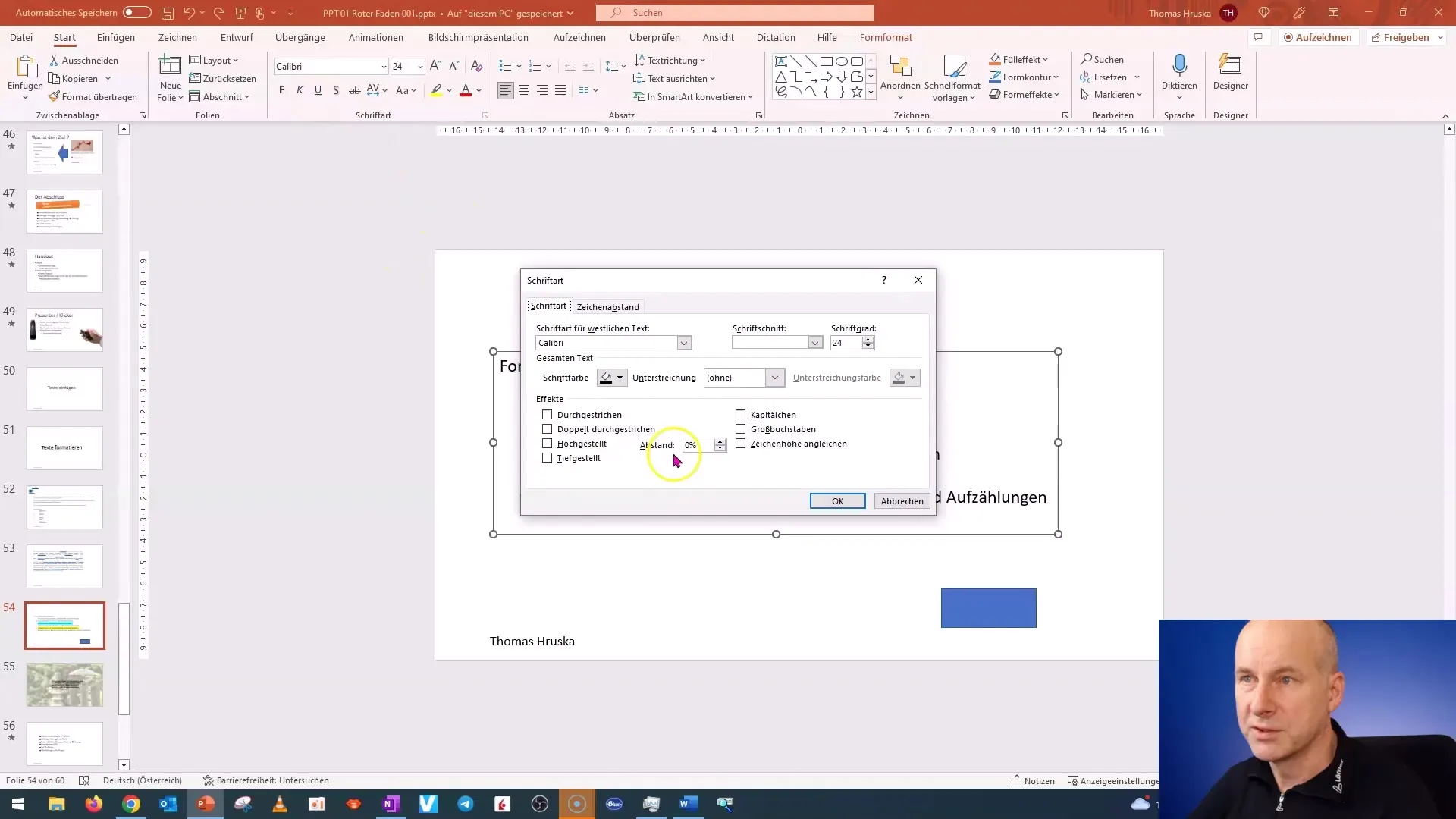
Felül- és alulmutatott szöveg
A szöveg fel- és aláhúzása különösen hasznos lehet matematikai vagy tudományos prezentációkban. Például a képleteket egyértelműbben lehet bemutatni a szöveg feliratozásával. A formázási sáv megfelelő beállításait használva végezheti el ezeket a módosításokat.
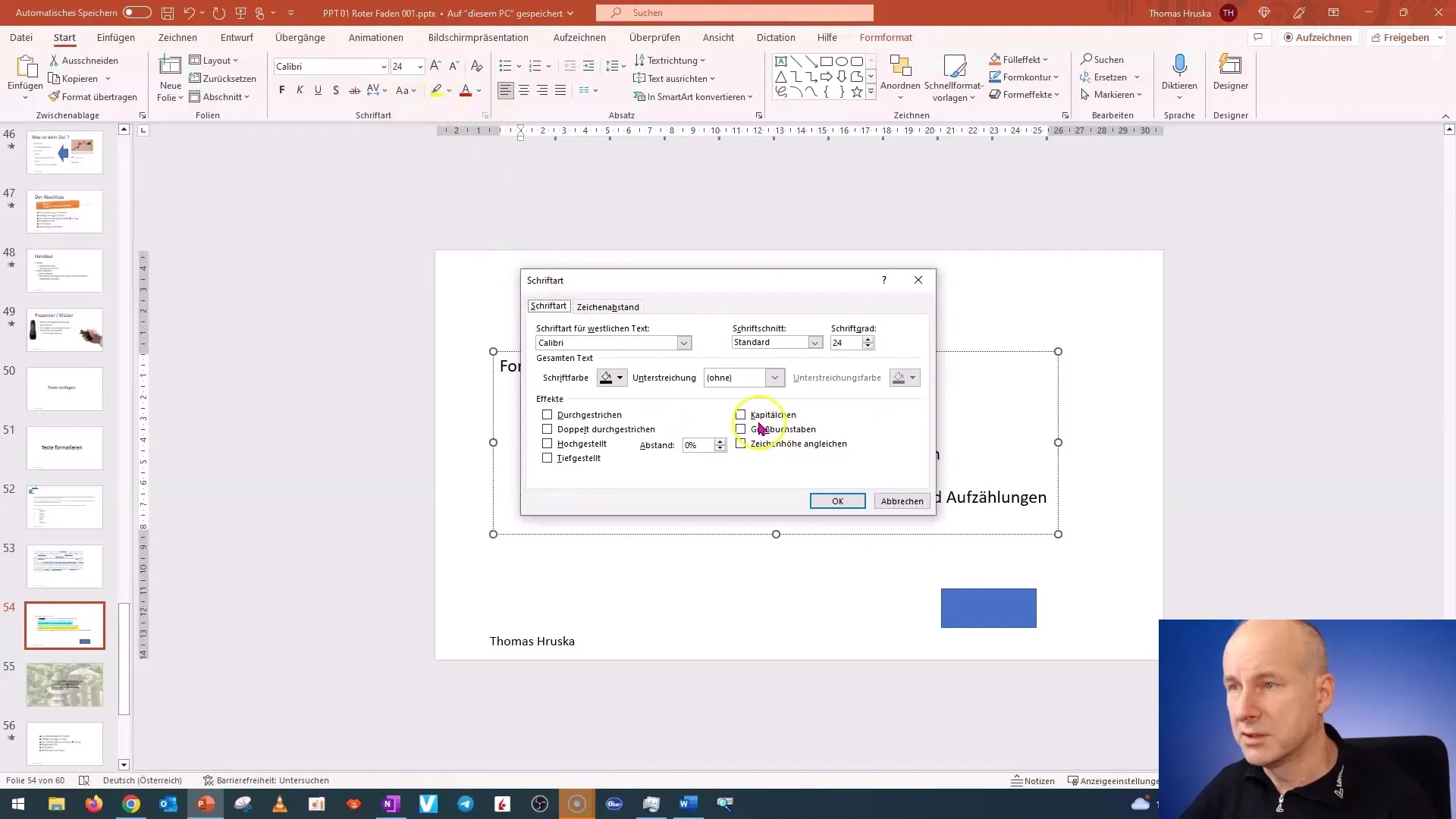
Kisbetűk és nagybetűk
A szöveg professzionálisabb megjelenítéséhez csak kisbetűket vagy nagybetűket használhat. Ezek a beállítások akkor hasznosak, ha más forrásból veszi át a szöveget, és a betűtípust testre szeretné szabni.
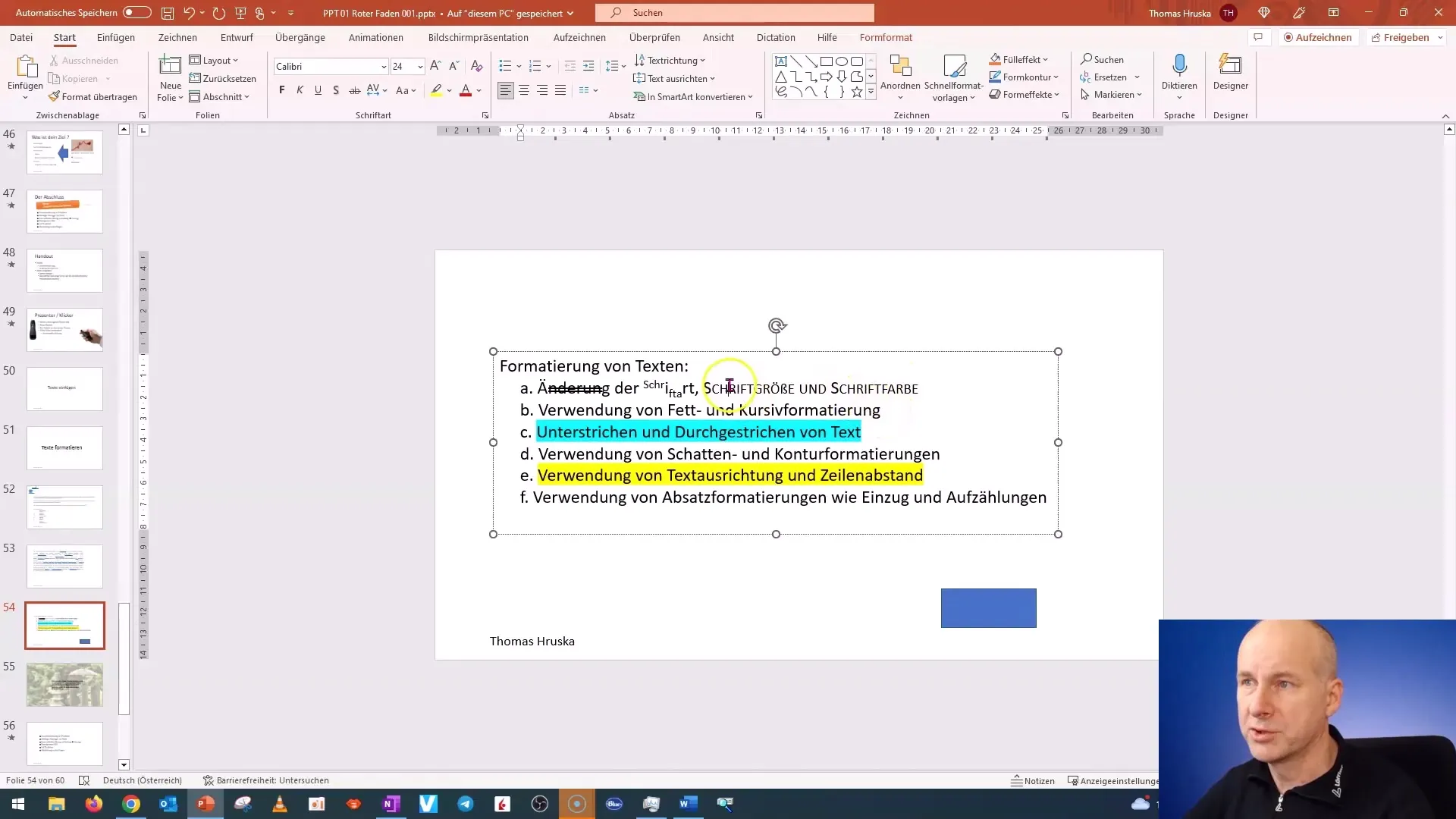
Árnyék és körvonal formázás
A kontraszt és az olvashatóság növelése érdekében árnyékot és körvonalakat adhat a szöveghez. Ezek az effektek mélyebbé teszik a szöveget, és segítenek kiemelni a fontos információkat. A kívánt hatás eléréséhez használja a formázási lehetőségeket, és válasszon különböző beállításokat az árnyékokra és az átlátszóságra.
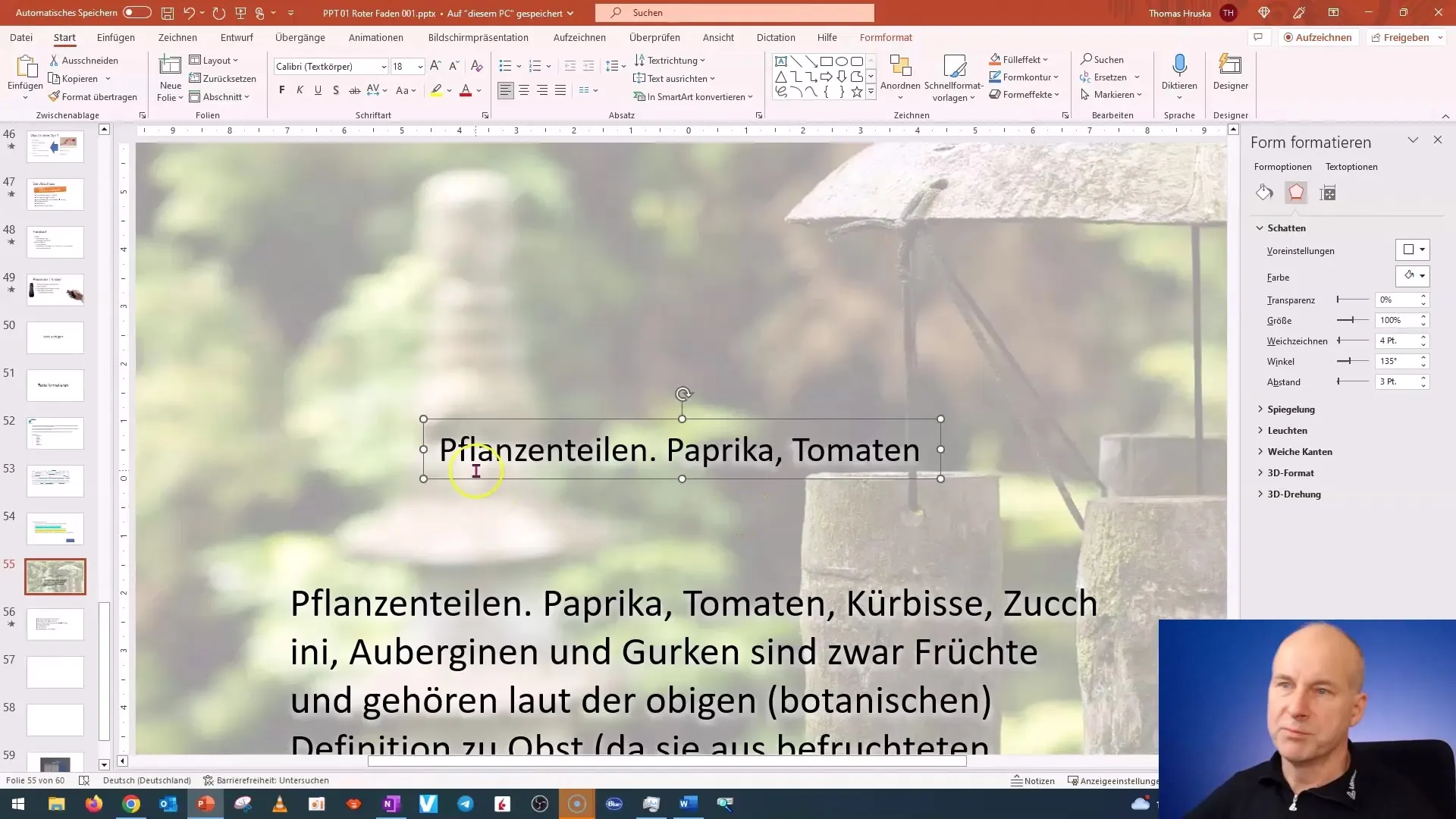
Szövegigazítás és sortávolság
A megfelelő szövegkiigazítás jelentősen javíthatja a prezentáció általános benyomását. A PowerPoint lehetővé teszi a szövegdobozok egyszerű igazítását és a sortávolság szabályozását. Ez biztosítja a világos szerkezetet és a jobb olvashatóságot.
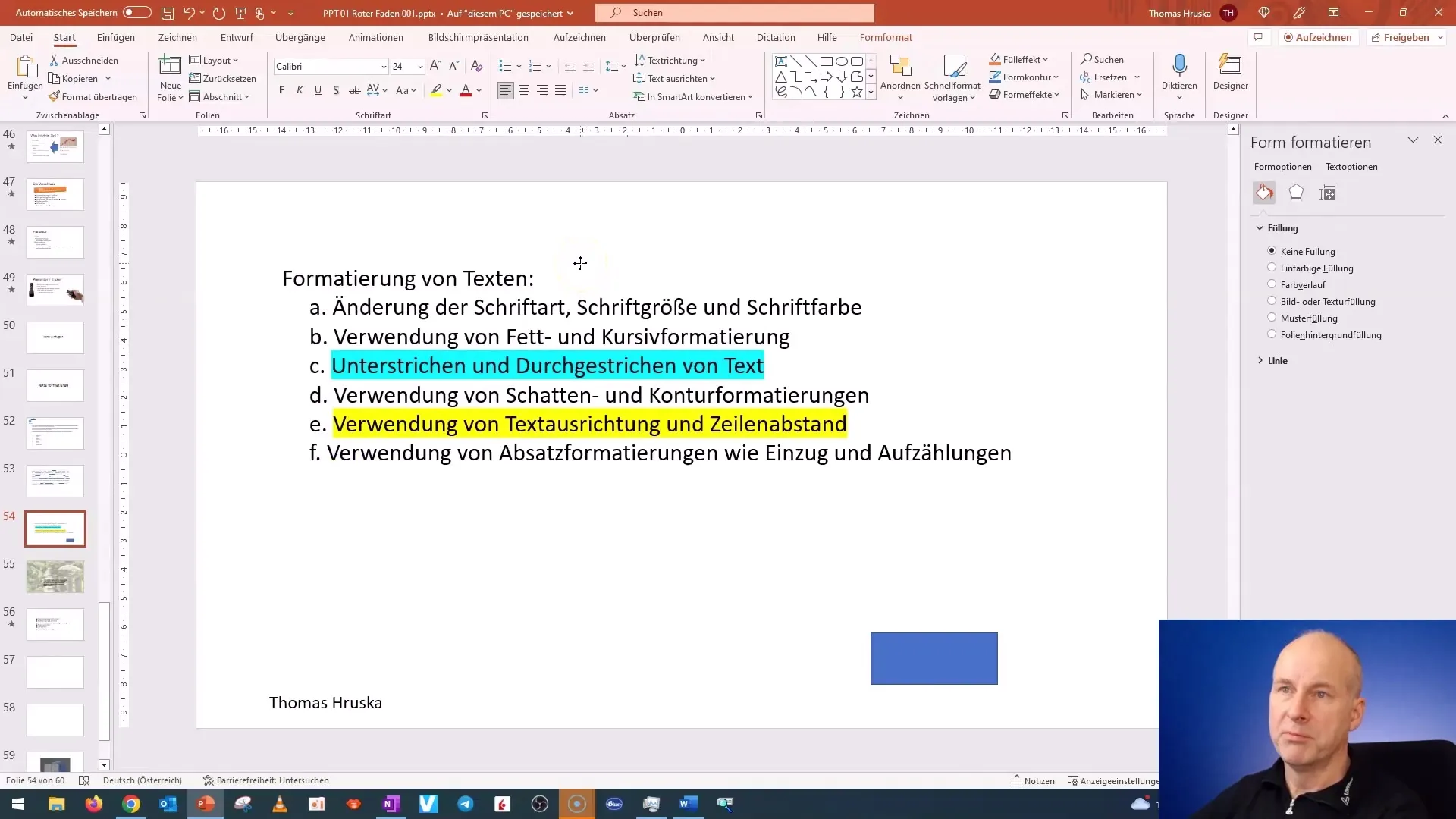
A bekezdések közötti nagyobb tér létrehozásához a formázási területen módosíthatja a megfelelő beállításokat. Ez különösen hasznos a prezentáció olvashatósága szempontjából.
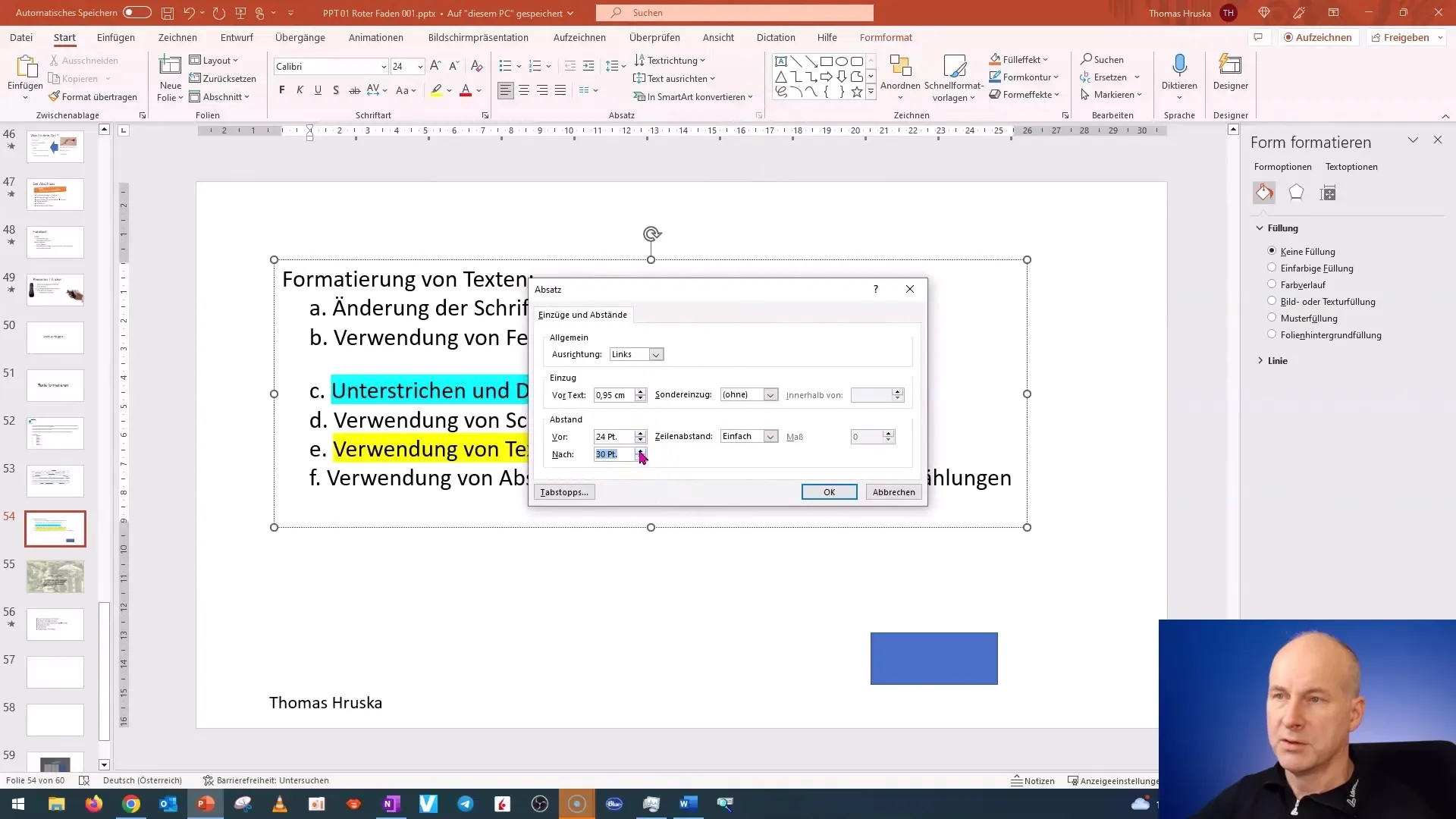
Tabulátorok
A tabulátorok beállítása lehetővé teszi a dokumentumon belüli szöveg célzott igazítását. Meghatározhat tabulátormegállókat, amelyek a tabulátor billentyű megnyomásakor referenciapontként szolgálnak a szöveg elhelyezéséhez.
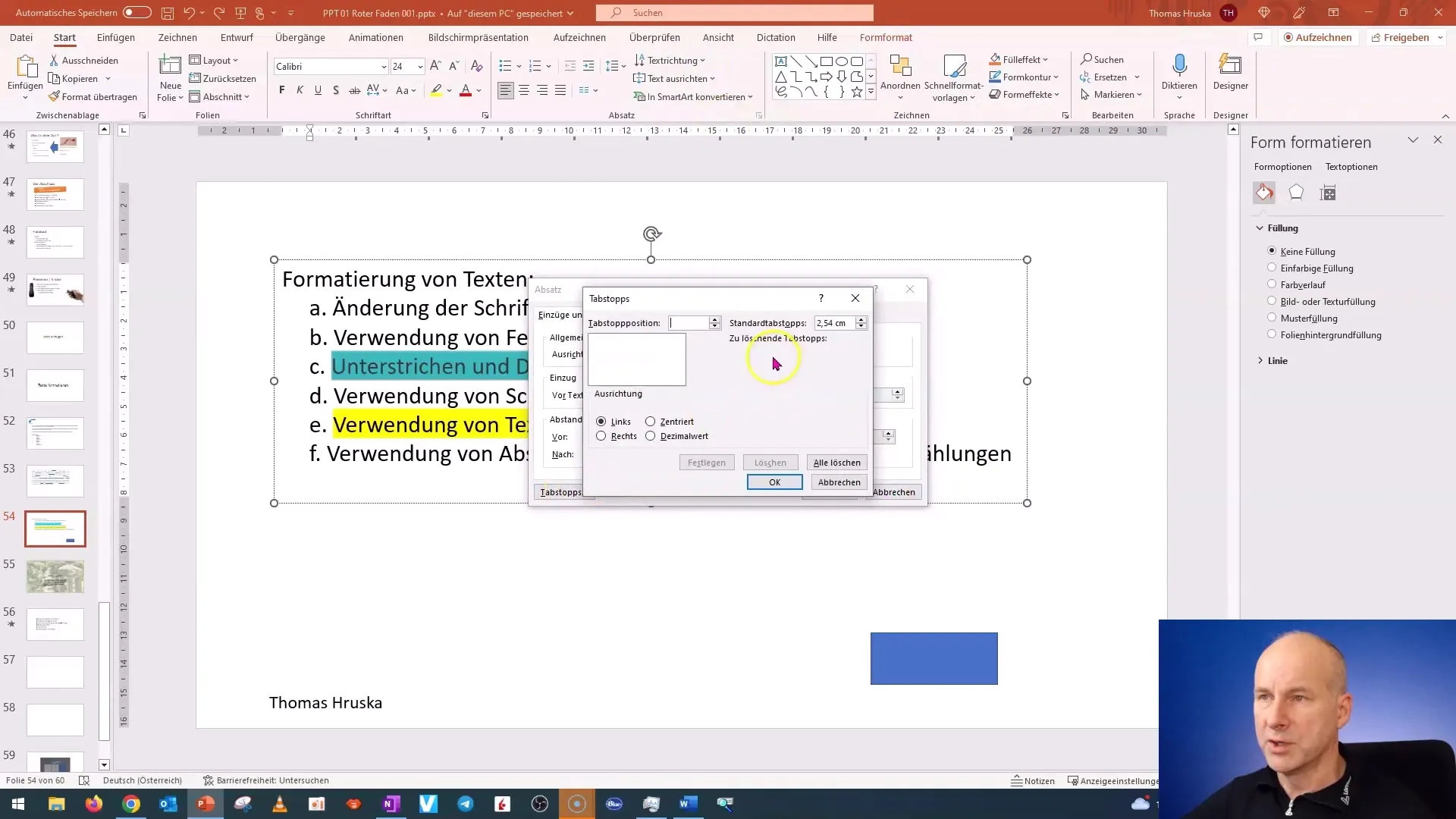
A SmartArt használata
A SmartArt hasznos eszköz, ha grafikusan szeretné megjeleníteni az információkat. Különböző sablonokat választhat a tartalom tetszetős megjelenítéséhez. Kísérletezzen a sablonokkal, hogy megtalálja a legjobb megjelenítést az adataihoz.
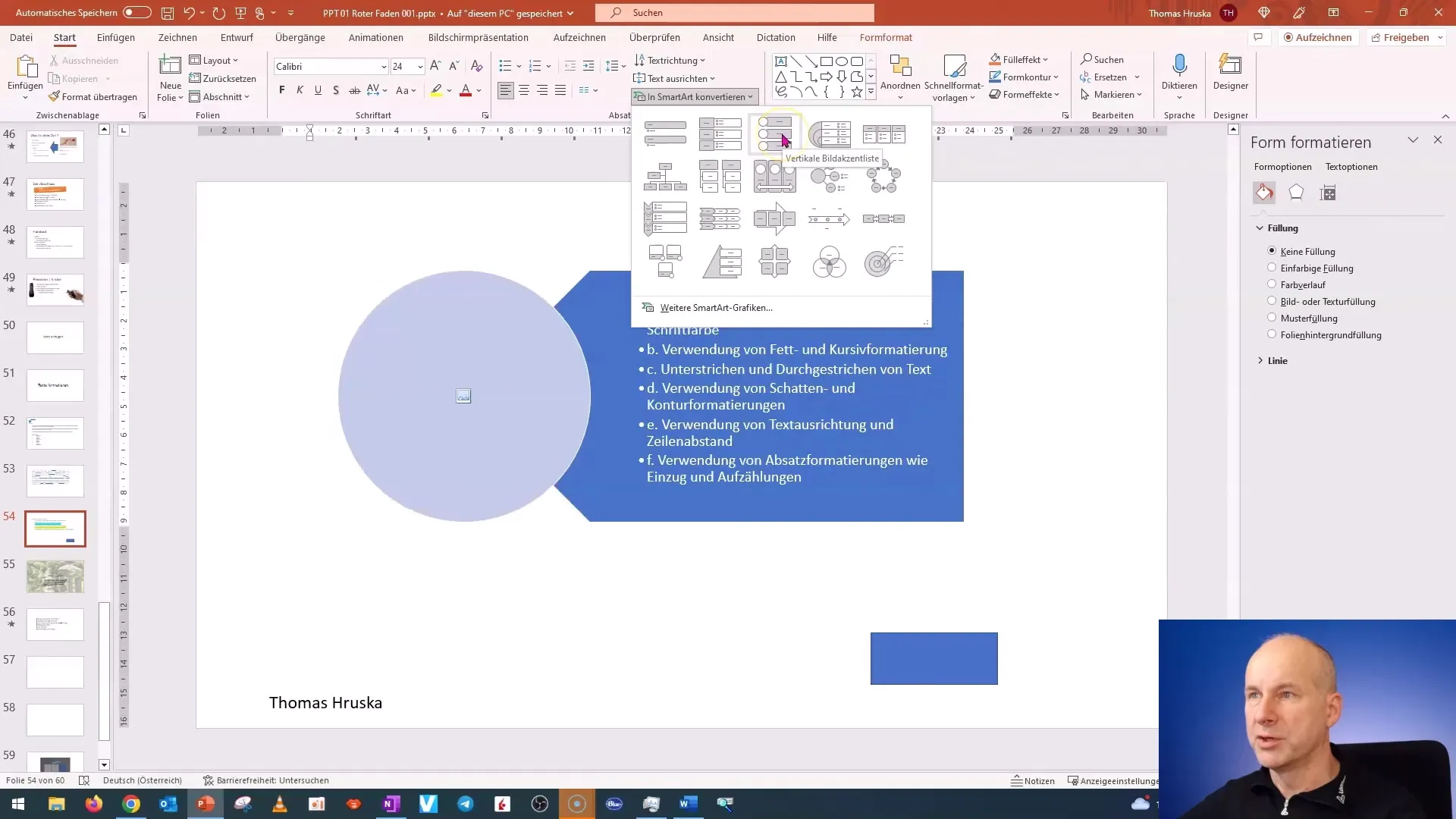
Gömböcök és számozás
A felsoroláspontok megtörhetik a szöveget és áttekinthetően bemutathatják az információkat. A PowerPoint számos különböző stílust kínál, az egyszerű pontoktól a szimbólumokig. A felsorolásjelek méretét a szöveg betűméretéhez igazíthatja.
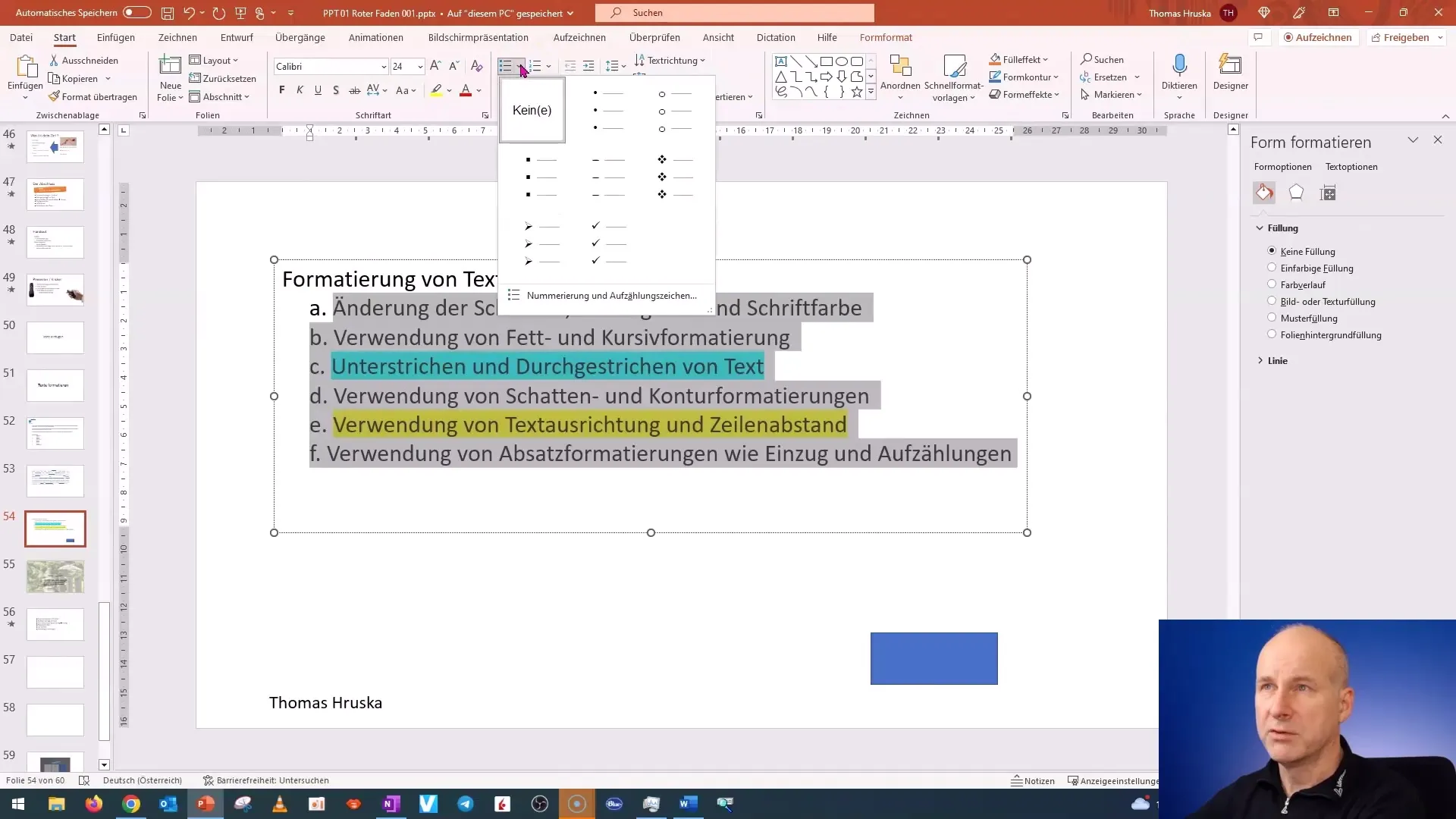
A folyamatos felsorolásokhoz számozást is használhat. Ezek segítenek az információk előrehaladásának egyértelművé tételében. Különleges funkció a számozás más ponton történő folytatásának lehetősége, ha a szöveg új szövegmezőben kezdődik.

Összefoglaló
Ebben az útmutatóban a PowerPointban a szöveg formázásának különböző technikáit ismerhette meg. A szöveg formázás nélküli bevezetésétől kezdve a stílus- és színbeállítások alkalmazásán át a felsorolásjelek és a SmartArt hatékony használatáig most már rendelkezik azokkal az eszközökkel, amelyekkel megnyerő és informatív prezentációkat készíthet. Kísérletezzen ezekkel a funkciókkal, és találja ki, hogy melyek illenek legjobban az Ön prezentációs stílusához.
Gyakran ismételt kérdések
Mit jelent a szöveg formázás nélküli beillesztése?Ez azt jelenti, hogy csak a sima szöveg kerül át a PowerPointba mindenféle formázás (pl. betűtípus, méret) nélkül.
Hogyan változtathatom meg a betűtípust a PowerPointban?Jelölje ki a kívánt szöveget, és válasszon új betűtípust a menüsorból.
Fel- vagy alulírhatok szöveget?Igen, ez a funkció elérhető a formázási sávban.
Hogyan állíthatok be felsoroláspontokat a szövegembe?Jelölje ki a szöveget, és válassza ki a menüből a felsoroláspont opciót.
Használhatok saját felsorolásjeleket?Igen, feltöltheti saját képeit, és használhatja azokat felsorolásjelekként.


